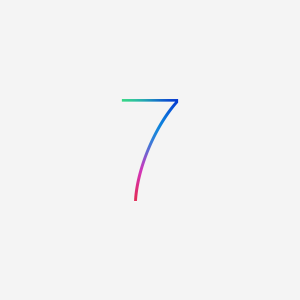 Le prestazioni di iOS 8 su iPhone 4S non sono buone. Il telefono ne esce terribilmente rallentato, e quel che è peggio è che le nuove funzionalità offerte da Apple con il nuovo sistema operativo, non sono disponibili su questo modello.
Le prestazioni di iOS 8 su iPhone 4S non sono buone. Il telefono ne esce terribilmente rallentato, e quel che è peggio è che le nuove funzionalità offerte da Apple con il nuovo sistema operativo, non sono disponibili su questo modello.
Ci sono un mucchio di ottimi motivi per tornare da iOS 8 a iOS 7, anche se la procedura non è esattamente alla portata di tutti. Abbiamo preparato per questo motivo una guida che vi consentirà di farlo in pochissimi passi.
La procedura che descriviamo è valida per iPhone 4S, anche se quella per gli altri dispositivi non differisce in alcun modo.
N.B. Non sarà possibile tornare a iOS 7 a lungo. Quindi non rimandate, perché nel giorno in cui (e si tratta di un giorno molto vicino) Apple rimuoverà le sue firme digitali dalla versione precedente del suo sistema operativo, sarete imprigionati nel nuovo SO.
Primo passo: scaricare iOS 7.1.2
La versione che ancora potete installare è la 7.1.2. Potete scaricarla cliccando qui (download dal sito ufficiale di Apple). Preparatevi un caffè o aprite una puntata della vostra serie TV preferita: il download porta via almeno un’ora, a seconda di quanto siano occupati i server di Apple.
Una volta terminato il download, ricordatevi di dove avete salvato il file, perché vi servirà successivamente.
Secondo passo: aggiornare iTunes alla ultima versione
iTunes, il programma di Cupertino che serve ai computer Windows o OS X per interagire con iPhone, deve essere aggiornato all’ultima versione. Controllate la disponibilità di aggiornamenti, e nel caso in cui fossero disponibili, procedete.
In caso contrario potrete passare al prossimo punto.
Terzo passo: Clicka su ripristina (premendo alt o shift)
Raggiungete la scheda dedicata al vostro iPhone e individuate il pulsante RIPRISTINA. Prima di clickarci però, dovete tenere premuto il tasto ALT su Mac e il tasto SHIFT su Windows.
Una volta cliccato si aprirà una finestra che vi permetterò di selezionare il file IPSW che abbiamo scaricato nel primo passo. Tenete il vostro iPhone collegato al computer e scegliete apri.
Da qui in avanti la procedura sarà automatica e non dovrete fare più nulla.
Avvertenze
Nel caso in cui non vogliate perdere foto e contatti, è necessario effettuare un backup, possibilmente via iCloud per evitare problemi con il backup salvato sul vostro computer.
Nel caso in cui non sappiate come effettuare un backup, consultate le guide che troverete presenti sul nostro sito web.
Nel caso in cui la procedura non dovesse andare a buon fine, ripartire dal primo passo per portarla a compimento.
 Scopri la Mela
Scopri la Mela


